文章詳情頁
win10系設置鎖屏幻燈片時長的方法
瀏覽:112日期:2023-03-27 08:37:47
在使用win10系統的時候我們可以設置鎖屏幻燈片功能,在電腦的狀態為鎖屏狀態的時候就會自動播放這個幻燈片內容,這樣的話可以讓電腦保持待機的狀態,在幻燈片中也可以設置輪流切換的圖片,如果用戶設置鎖屏的時間比較久的話,可以設置幻燈片播放的時間長度,只是一些用戶還沒有使用過這個設置功能,不知道要如何操作進行設置,那么在接下來的教程中小編就跟大家分享一下win10系統設置鎖屏幻燈片時長的具體操作方法吧,感興趣的朋友趕緊一起來看看這篇教程,希望能夠幫助到大家。
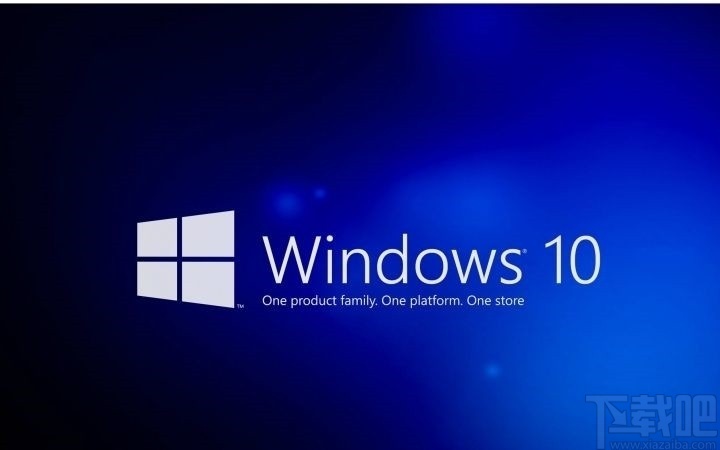
1.首先第一步我們打開系統設置界面之后,在這個系統設置界面中,找到個性化這個選項點擊進入到其中。
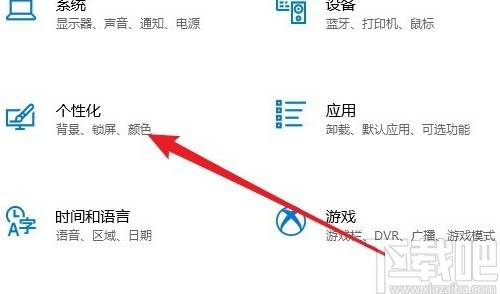
2.點擊進入到個性化設置界面之后,接下來就需要找到界面左邊的這個鎖屏界面選項,如下圖中所示,然后我們點擊進去。
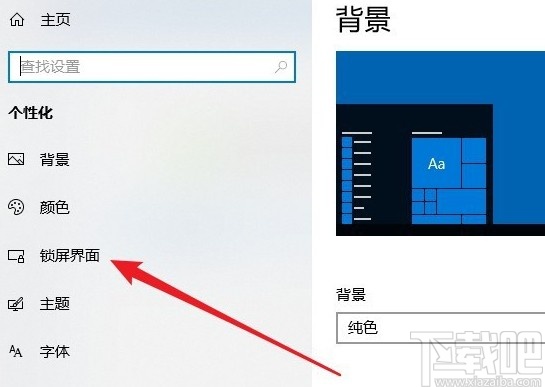
3.點擊進入到這個鎖屏界面設置模塊之后,我們可以看到背景設置選項,點擊下拉列表,選擇為幻燈片放映這個選項。
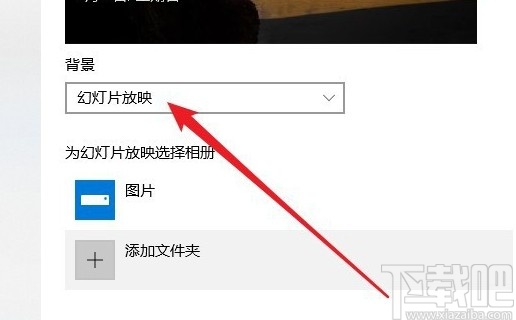
4.接下來找到下方的“高級幻燈片放映設置”這個選項之后,點擊進入到其中,如下圖中所示。
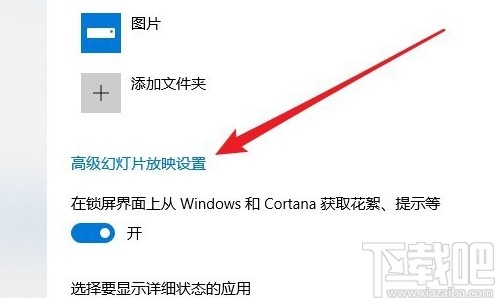
5.點擊進入到這個高級幻燈片放映設置界面之后可以看到下圖中箭頭指向的這個設置選項,點擊它的下拉列表。
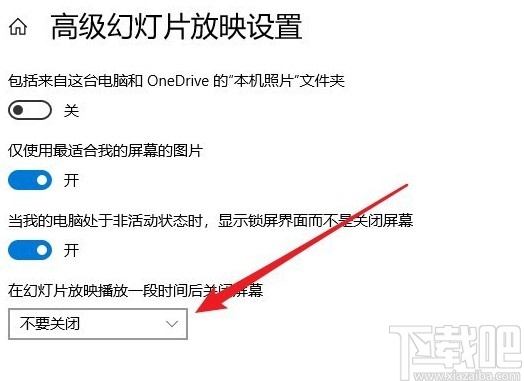
6.最后點擊下拉列表之后就可以根據自己的需求來選擇想要設置的時長了,有30分鐘、1小時、3小時選項,還可以設置不關閉。
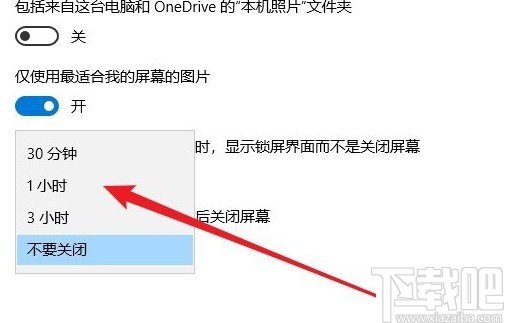
使用上述教程中的操作方法我們就可以在win10系統中設置鎖屏幻燈片的時長了,還不知道要如何操作的朋友趕緊試一試這個方法吧,希望能幫到大家。
相關文章:
1. Win10系統ie瀏覽器提示已停止工作怎么辦?Win10系統ie11崩潰兩種有效簡單的解決方法分享2. 恢復win10系統默認字體的三種方法3. Win10系統用什么瀏覽器速度最快?推薦Win10系統用什么瀏覽器速度最快介紹4. ThinkPad L380筆記本怎么安裝win10系統 安裝win10系統步驟說明5. win10系統添加其他用戶到電腦的方法6. Win10系統文件夾無法訪問拒絕訪問怎么辦?7. win10系統下載到U盤8. Win10系統Windows defender無法打開的具體解決步驟9. 戴爾成就5000筆記本U盤怎么安裝win10系統 安裝win10系統步驟分享10. Win10系統C盤空間自動變小了怎么辦?
排行榜

 網公網安備
網公網安備